1,首先去官网下载一个jdk
地址→
Java Downloads | Oracle
![]()
https://www.oracle.com/java/technologies/downloads/
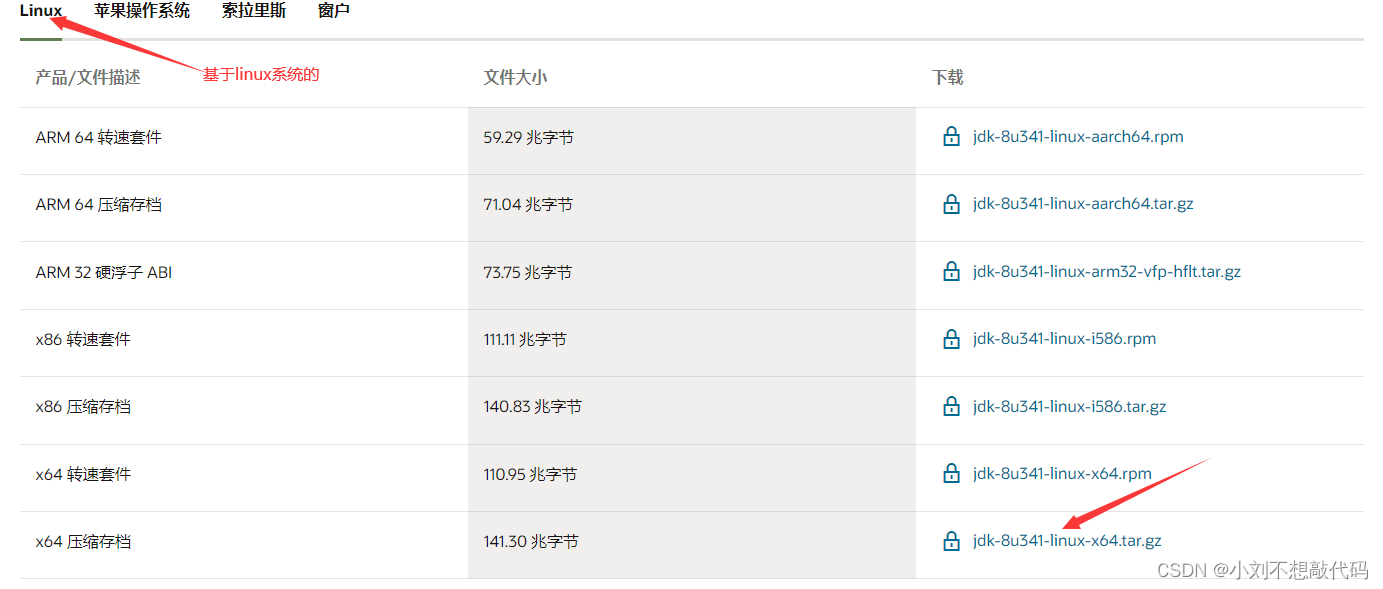
2,下载好了之后用Xftp把压缩包拉到虚拟机中
先连接虚拟机

然后在虚拟机上创建一个目录
touch /myjdk
然后把下载好的jdk拖到 /myjdk下面
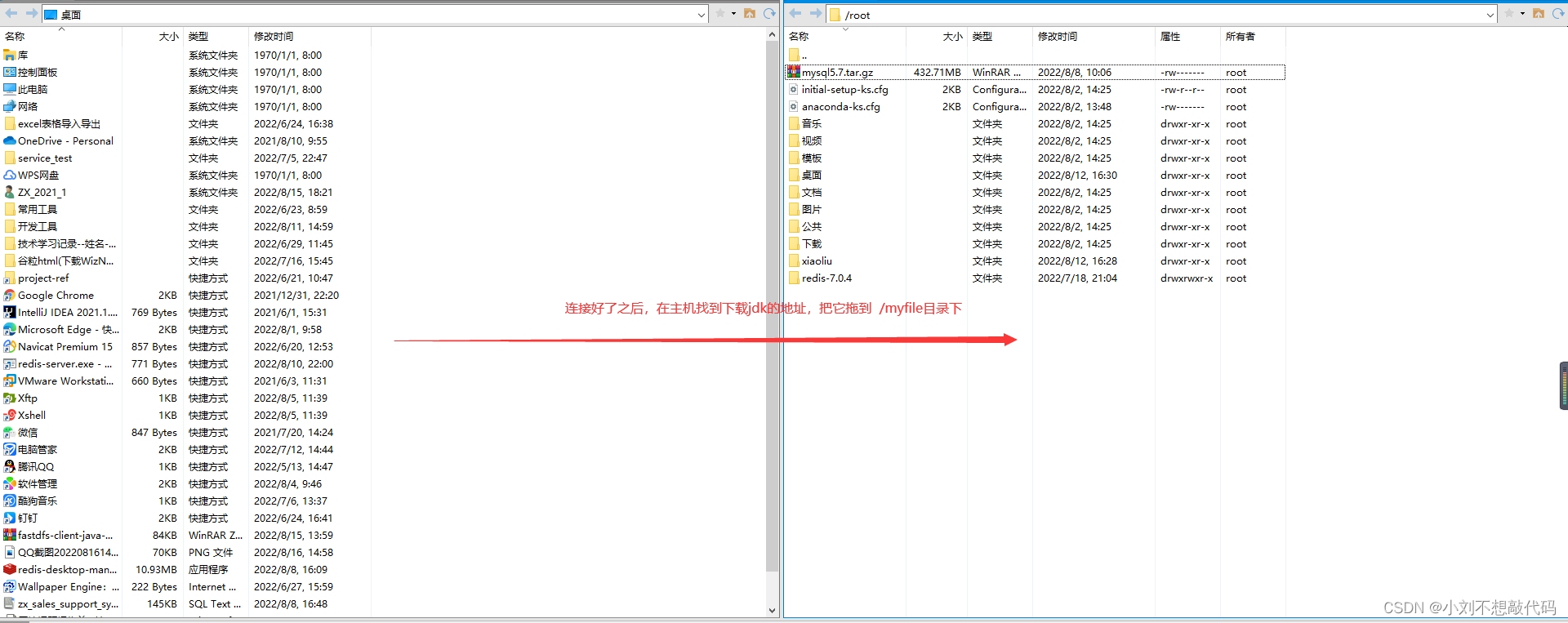
这里我们就拉取成功了

3,然后在同一个目录下建 Dockerfile
vim Dockerfile
然后进行编写Dockerfile
# 设置docker的运行环境
FROM centos:7
# 编写人
MAINTAINER xiaoliuENV MYPATH /usr/local
WORKDIR $MYPATH
# 安装vim编辑器
RUN yum -y install vim
# 安装ifconfig命令查看网络IP
RUN yum -y install net-tools
# 安装java8及lib库
RUN yum -y install glibc.i686
RUN mkdir /usr/local/java
# 将宿主机的文件拷贝到容器的具体目录中。这里使用ADD,拷贝后自动解压,如果不需要解压,可以使用COPY
ADD jdk-8u341-linux-x64.tar.gz /usr/local/java/
# 配置jdk环境
ENV JAVA_HOME /usr/local/java/jdk.8.0_341
ENV JRE_HOME $JAVA_HOME/jre
ENV CLASSPATH $JAVA_HOME/lib/dt.jar:$JAVA_HOME/lib/tools.jar:$JRE_HOME/lib:$CLASSPATH
ENV PATH $JAVA_HOME/bin:$PATHEXPOSE 80
CMD echo $MYPATHc
CMD echo “success———ok”
CMD /bin/bash
然后在该目录下进行操作
构建:
docker build -t centjava8:1.5 .

这里查看镜像 我们就构建成功了
然后我们运行一下 进行测试
docker run -it 8ee2ca29b609 /bin/bash
![]()
这里就是我们设置登录的时候进入的目录
这里就表明我们jdk安装的第一步成功
然后执行
vim test.txt
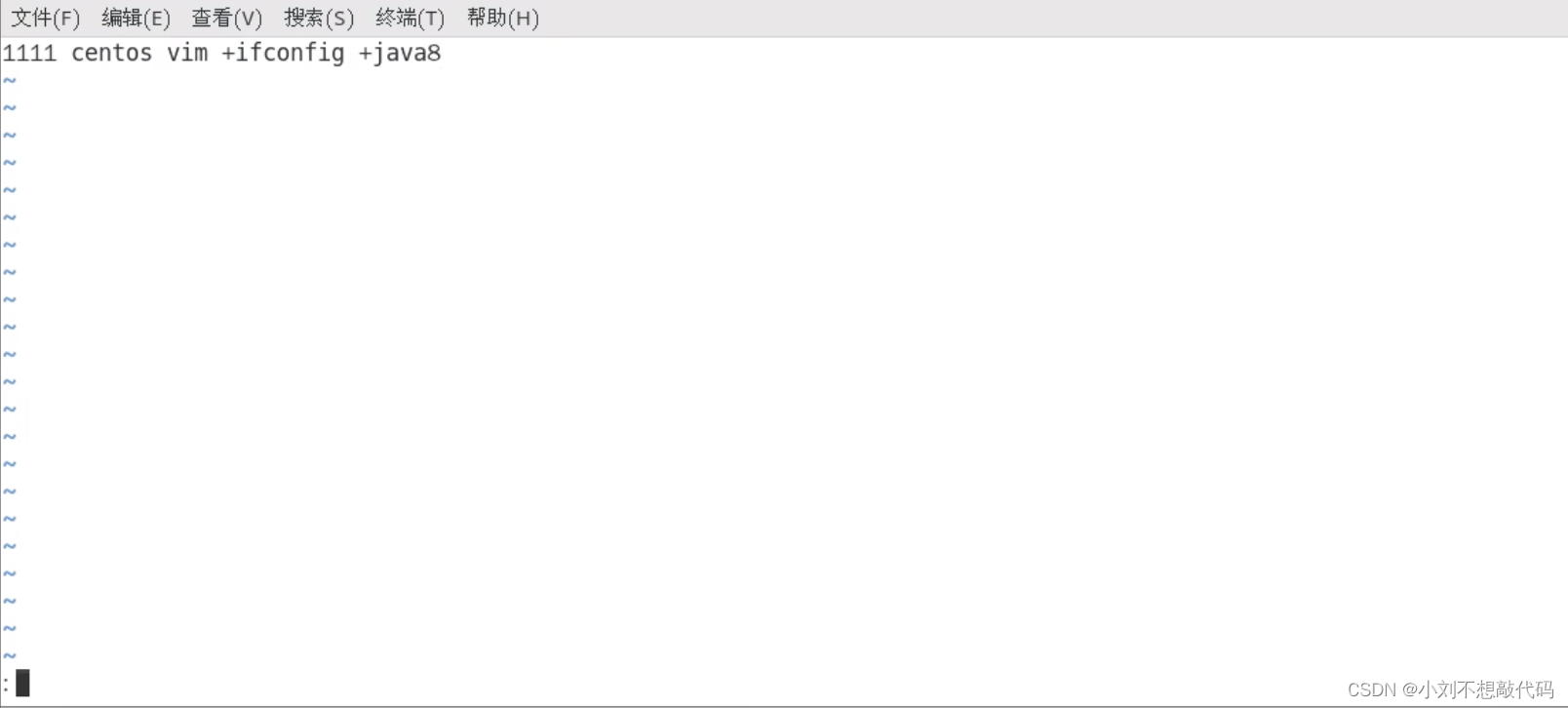
表示我们vim编辑器可以使用
然后执行
ifconfig
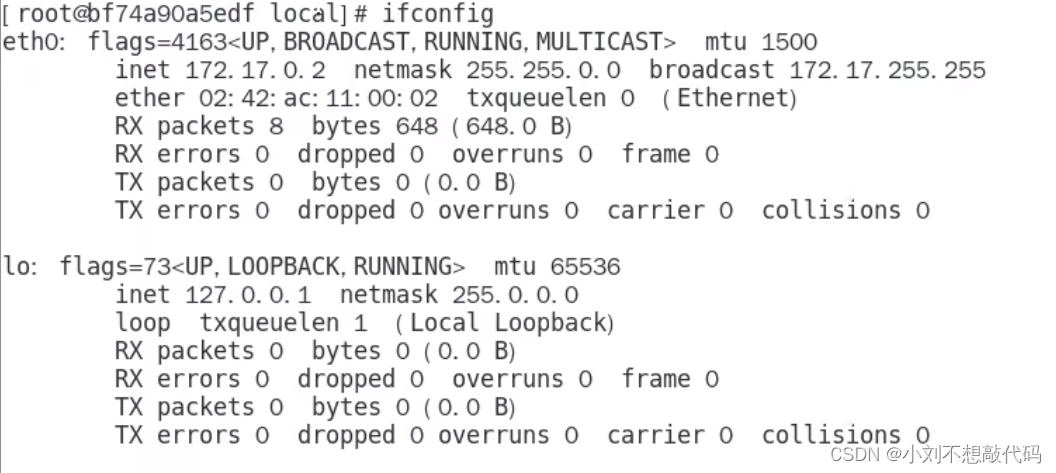
我们这里也可以查看到IP 表示成功
然后我们可以查看jdk版本
java -version

这里我们就可以看到 JDK 的版本了
表示我们 JDK 安装成功